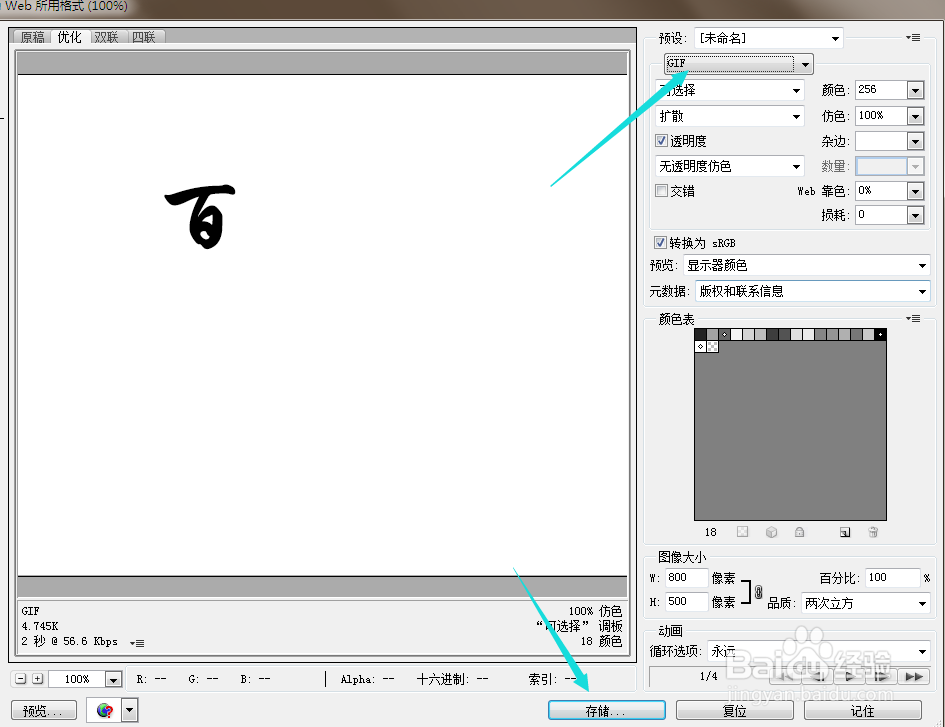1、首先打开ps,然后新建一个800*500px的文件。

2、然后使用文字工具,输入任意文字,但要一个图层输入一个文字。

3、然后执行“窗口-时间轴”,如图所示
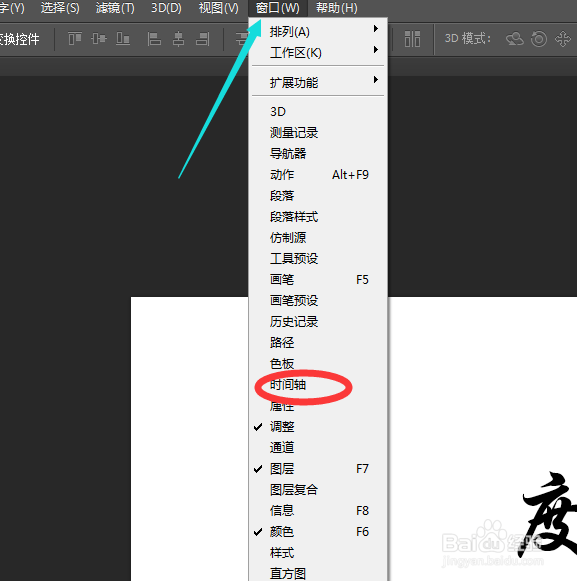
4、接着在面板下方就会出现一栏,选择点击“创建帧动画”,如图

5、然后一帧显示一个字,就是设置第一帧的时候显示第一个字,其他字隐藏,第二帧的时候前两个字显示,后面的隐藏,以此类推,如图
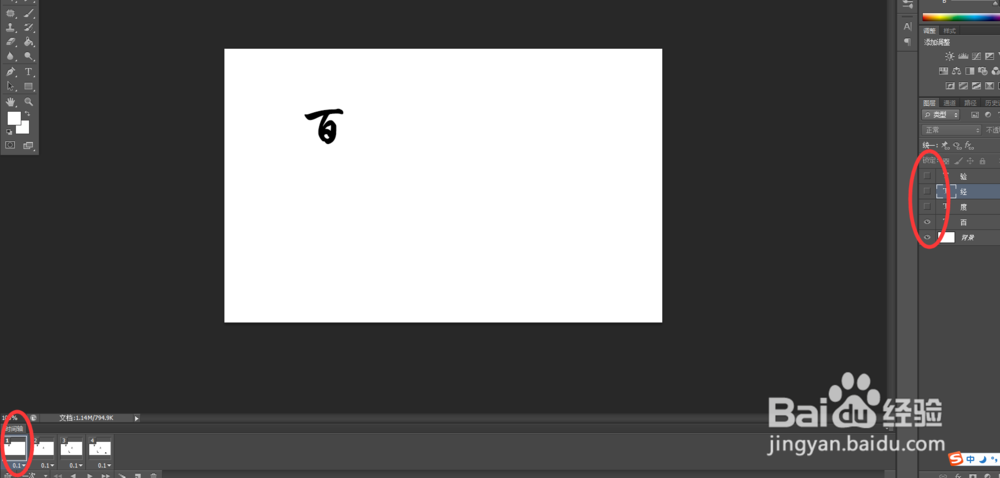
6、然后如图,可以调节设置播放的时间,设置好之后按下播放按钮,可以预览,如图
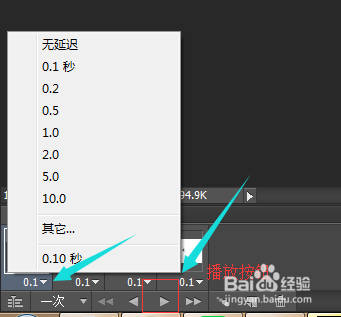
7、最后做好之后按ctrl+shift+alt键,储存,选择gif格式保存。